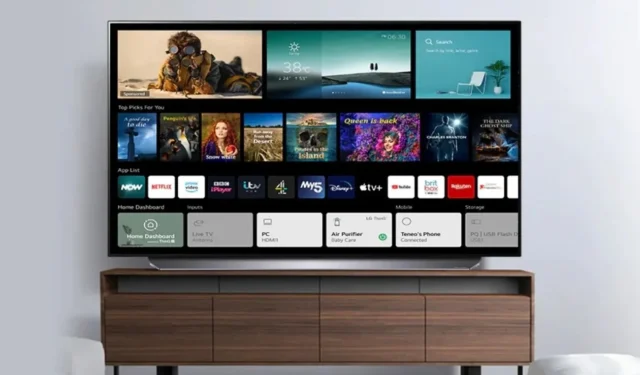
Weet u dat het mogelijk is om draadloos identieke content van de ene LG smart-tv naar de andere te laten zien? Absoluut! Een beperkt aantal LG smart-tv’s kan dezelfde media naar beide apparaten uitzenden, mits ze zijn verbonden met hetzelfde wifi-netwerk. Als u momenteel meerdere LG smart-tv’s bezit of van plan bent om er meerdere te kopen voor uw woning, is deze gids bijzonder nuttig voor u.
In deze gids gaan we dieper in op de Room-to-Room Share-functionaliteit. We leggen uit hoe u deze kunt activeren en gebruiken, welke tv-modellen compatibel zijn en, nog belangrijker, we beantwoorden alle vragen die gebruikers mogelijk hebben over het gebruik van de Room-to-Room Sharing-functie.
Voordat we ingaan op de details, is het belangrijk om op te merken dat deze functie alleen beschikbaar is voor LG Smart TV’s. Tv’s van andere merken die zijn uitgerust met populaire besturingssystemen ondersteunen deze functionaliteit nog niet. Bovendien kunnen alleen bepaalde LG TV-modellen draadloos content afspelen, wat cruciaal is voor het gebruik van deze functie.
Compatibele LG TV-modellen voor kamer-tot-kamer delen
De vermakelijke Room-to-Room-deelfunctie is compatibel met alle LG TV-modellen die vanaf 2022 zijn uitgebracht. Desalniettemin staan alleen bepaalde modellen videoweergave toe. Aan de ontvangende kant kan elke LG smart-tv die in 2022 of later is geproduceerd, worden gebruikt en de verzendende LG smart-tv moet op webOS-versie 22 of later werken.
LG TV-modellen die transmissie van kamer naar kamer mogelijk maken
- OLED-Z2
- OLED-G2
- OLED-C2
- QNED 95
- QNED 99
Belangrijke punten om te onthouden
- Zorg ervoor dat beide tv’s met hetzelfde wifi-netwerk zijn verbonden.
- Eén van de LG smart-tv’s moet over de mogelijkheid beschikken om video te verzenden.
- Als u de ThinQ-app gebruikt, moeten beide tv’s onder hetzelfde LG-account zijn geregistreerd.
- Voor deze functie kunnen maximaal 5 LG smart-tv’s worden aangesloten.
- Deze functie werkt met live-tv-diensten en elk apparaat, zoals settopboxen of spelconsoles, die via HDMI zijn aangesloten op de LG-tv die het signaal uitzendt.
- Sommige functies op afstand, zoals kanaalnavigatie en nummertoetsen, kunnen lichte vertragingen ondervinden.
Kamer-tot-kamer delen activeren op uw LG Smart TV
Nu we de LG TV-modellen hebben besproken die video kunnen afspelen, gaan we kijken hoe u deze functie kunt inschakelen.
Stap 1: Druk op de Home-knop op de afstandsbediening van de eerste LG-tv die transmissie ondersteunt.
Stap 2: Zoek en selecteer de app Room to Room Share.
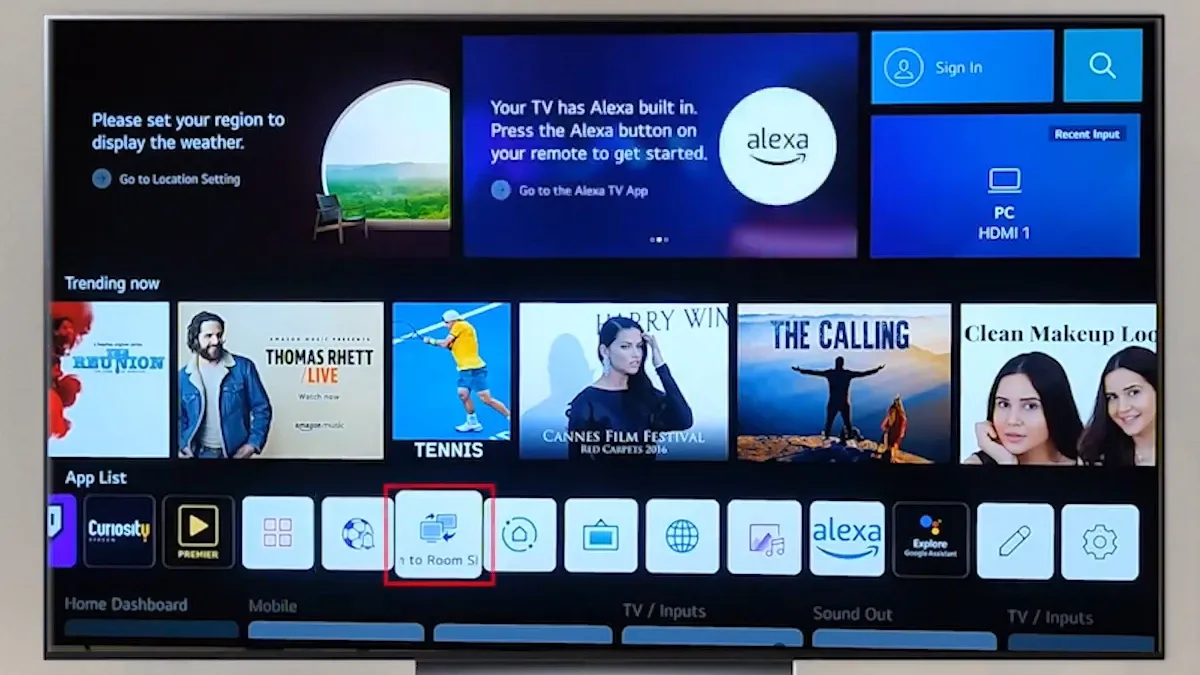
Stap 3: Zorg ervoor dat uw tweede LG smart-tv is ingeschakeld en verbonden is met hetzelfde wifi-netwerk.
Stap 4: Kies de optie Scherm verzenden op de zendende tv. Er wordt dan een zoekopdracht gestart naar beschikbare tv’s in uw huishouden. Selecteer vervolgens de ontvangende unit.
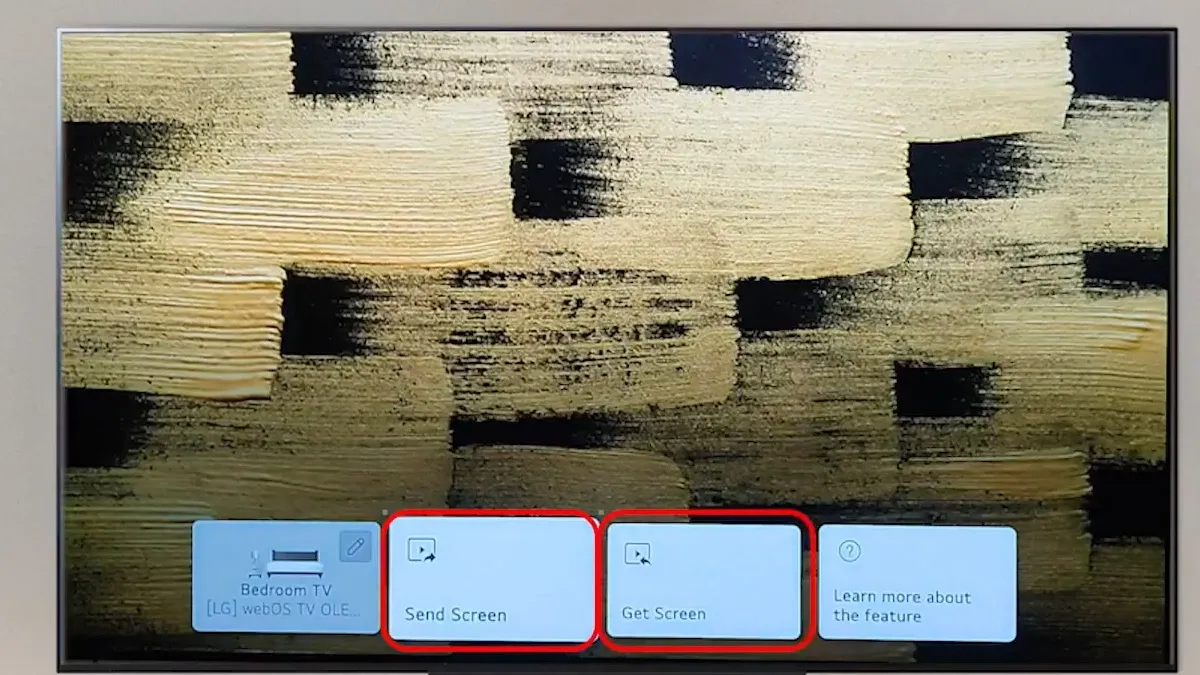
Stap 5: Er wordt een code weergegeven op de ontvangende tv. Voer deze code in om een verbinding tussen de twee tv’s tot stand te brengen.
Stap 6: Zodra de verbinding tot stand is gebracht, selecteert u de optie Gereed.
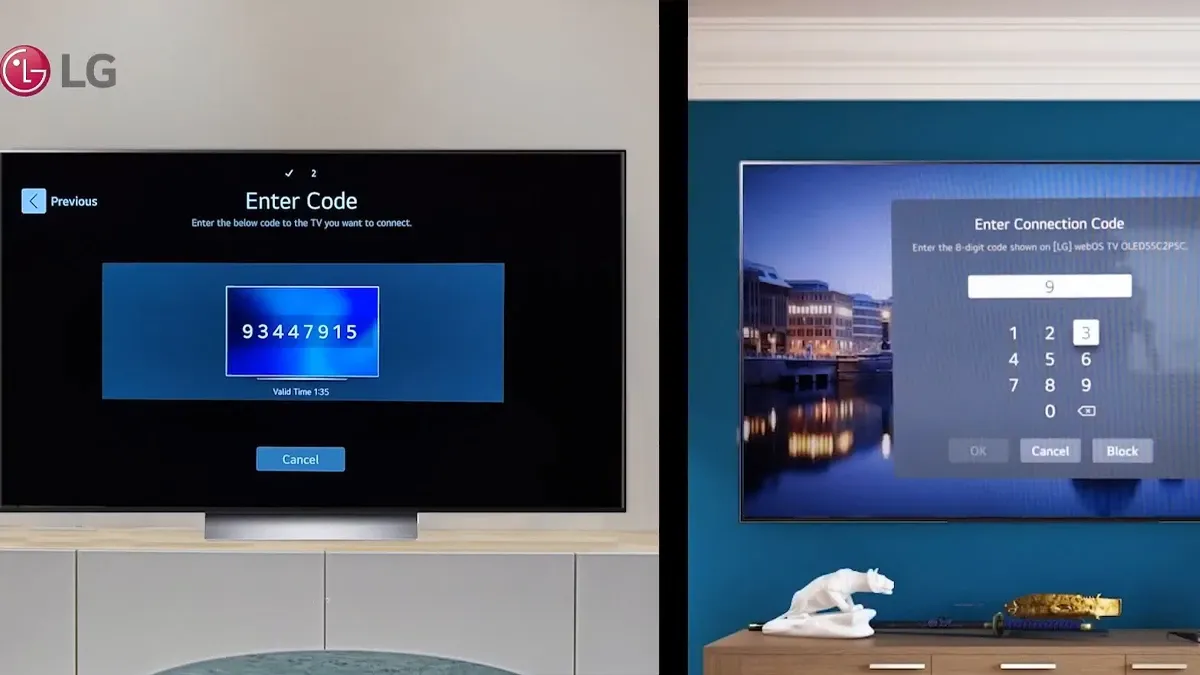
Stap 7: De content wordt nu naadloos gedeeld tussen de twee tv’s. Zo simpel is het.
Als het niet meteen werkt, herhaalt u het proces door de optie ‘Scherm verzenden’ te selecteren in de app ‘Kamer delen’. Kies vervolgens uw tweede LG TV en selecteer de optie ‘Kijken’ op dat apparaat.
Als u de LG ThinQ-app op uw Android- of iOS- apparaat hebt gedownload, kunt u de app ook gebruiken om beide tv’s te verbinden.
Status van het verzenden van LG-tv’s
De volgende tabel geeft de status weer vanuit het perspectief van de verzendende eenheid:
| Televisie uitzenden | TV ontvangen | Resultaat | Actie |
| Op | Op | Kan overbrengen | Nadat u op ‘Kijken’ hebt geklikt, begint de tweede tv met afspelen. |
| Op | Uit | Kan overbrengen | De tweede tv wordt automatisch ingeschakeld en begint met afspelen. |
| Uit | Op | Geen operatie | n.v.t. |
| Uit | Uit | Geen operatie | n.v.t. |
Status van het ontvangen van LG-tv’s
De volgende tabel illustreert de status vanuit het perspectief van de ontvangende eenheid:
| Televisie uitzenden | TV ontvangen | Resultaat | Actie |
| Op | Op | Kan overbrengen | De tweede LG TV ontvangt het signaal van de eerste LG TV. |
| Op | Uit | Geen operatie | De tweede tv wordt automatisch ingeschakeld. |
| Uit | Op | Mogelijke overdracht | De eerste LG TV gaat aan en meteen weer uit. |
| Uit | Uit | Geen operatie | n.v.t. |
Veelgestelde vragen
V. Is het mogelijk om beide LG-tv’s met een HDMI-kabel aan te sluiten om Room to Room Share mogelijk te maken?
Nee, deze functie werkt draadloos via uw Wi-Fi-netwerk.
V. Kan deze methode worden gebruikt met andere Android- of smart-tv’s?
Nee. Dit is een exclusieve functie van LG webOS22 die alleen werkt met nieuwere LG smart-tv’s.
V. Kan ik content van streamingtoepassingen delen met een andere LG TV?
Deze functie is beperkt tot de ingebouwde Live TV-functionaliteit en apparaten die via HDMI op de primaire LG TV zijn aangesloten.
V. Moet een van mijn LG-tv’s de transmissiecapaciteit ondersteunen?
Ja. Eén LG TV moet de mogelijkheid hebben om video-uitvoer te verzenden om deze functie te laten werken.
V. Wat kan de reden zijn dat mijn tweede LG TV niet wordt herkend door de eerste?
Een mogelijke verklaring kan zijn dat de tv’s niet met hetzelfde wifi-netwerk zijn verbonden. Ook kan het zijn dat u de wifi-instellingen van uw router moet aanpassen.
Laatste gedachten
Over het geheel genomen is dit een fantastische functie die verbeterd zou kunnen worden door de ondersteuning voor meer LG smart-tv’s uit te breiden om afspeeltransmissie mogelijk te maken. Bovendien zou het spannend zijn om vergelijkbare mogelijkheden te zien bij Android-tv’s van verschillende merken. Zal dit een mogelijkheid zijn die Google zou kunnen onderzoeken? De tijd zal dit uiteindelijk uitwijzen.
Beeldcredits: Ytechb.com




Geef een reactie